
Programmumgebung von Grund auf verschieben
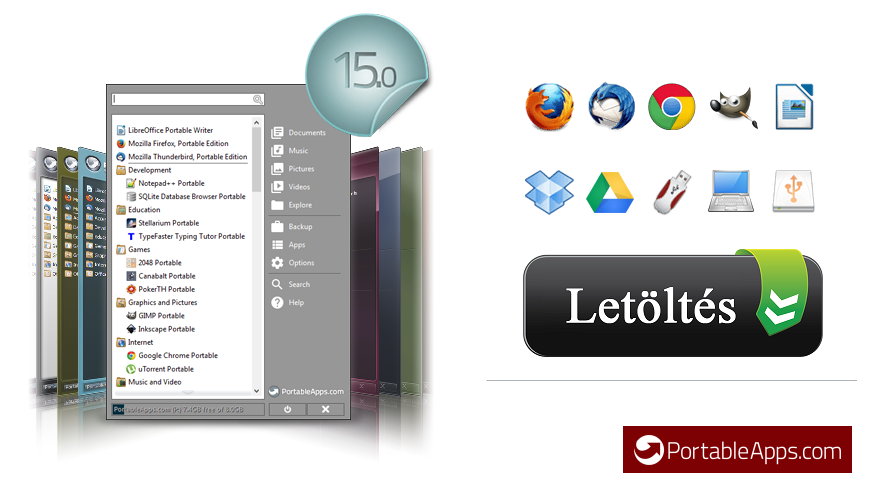
Diese werden natürlich portabel sein, auch als portable Anwendungen bekannt.
Das ist natürlich nicht neu, aber wir sind zuversichtlich, dass wir Ihnen etwas Neues zeigen können. Denken wir vor allem an die Vorteile der „Mobilisierung“ unserer Lieblingssoftware. Auf diese Weise können wir natürlich unsere Apps mit einer leichten Geste auf das Flash-Laufwerk kopieren, die wir dann überall verwenden können. Es ist auch einfach, das Betriebssystem zur Hand zu haben, aber vielleicht beginnen wir mit einem sanfteren Manöver.
Darüber hinaus ist zu beachten, dass portable Programme nicht oder nur minimal in das Registrierungssystem schreiben, sodass wir Windows nach der Installation sauber halten können.
Am einfachsten geht das unserer Meinung nach mit einer Framework-Software. In diesem Genre ist PortableApps ohne Zweifel der Gewinner. Die kostenlose Anwendung ist auf Ungarisch, es macht sicherlich keine Probleme, aber hier ist eine kleine Anleitung.
Laden Sie die Software von der offiziellen Seite herunter (Bild oben!), Lassen Sie uns hier noch nichts weiter behandeln, da es natürlich nicht notwendig ist, die ausgewählten Anwendungen einzeln herunterzuladen.

Während nach dem Booten die Dinge wie eine klassische Installation aussehen, ist es eher eine Extraktion. Dies ist wichtig, da es ohne Administratorrechte gestartet werden kann. Die PortableApps-Framework-Software würde standardmäßig auf einem USB-Stick installiert, was natürlich nicht bedeutet, dass Sie sich auf anderen Medien schlecht fühlen würden. Während der Installation können Sie auch die Option "Cloud" auswählen, in diesem Fall sucht die Software automatisch nach synchronisierten Ordnern - z.B. Unter Windows 10 wird der OneDrive-Ordner angeboten.

Beim ersten Start zeigt Ihnen die App eine kategoriebasierte Liste von Software, die Sie mit einem Klick herunterladen können.
Schauen wir uns nun einige klassische Programme an, die von vielen geliebt werden:
- Notepad + +
- Mixer
- Faststone Image Viewer
- IrfanView
- RawTherapee
- Google Chrome
- Mozilla Firefox
- Mozilla Thunderbird
- Opera
- qBittorrent
- Transmission
- μTorrent
- AIMP
- VLC Media Player
- LibreOffice
- Sumatra
- 7-Zip
- CPU-Z
- CrystalDiskMark / Info
- Freecommander
Es ist gut zu wissen, dass PortableApps ohne Registrierung kostenlos verwendet werden kann und die Programme, die Sie hier herunterladen, keine potenziell unerwünschten Programme enthalten. Derzeit liegen rund 980 Millionen Downloads bei über 300 verfügbarer Software. Nun ist es wahrscheinlich, dass es den einen oder anderen Titel gibt, der nicht im Katalog zu finden war, aber auch darüber haben wir nachgedacht und ein paar Absätze später sagen wir Ihnen, was wir vorschlagen!
Wenn wir einen Blick auf die Ordnerstruktur von PortableApps (App, Data, Other) werfen, werden wir uns, denke ich, daran anpassen, wenn keine Bits in unseren Adern rieseln. Meistens wird das Manöver erschöpft sein, indem man einfach einige .ini-Dateien in den Data-Ordner verschiebt und dann die vorhandene Datei überschreibt.
Sehen wir uns nun an, was die Plattform zeigt:

Wie Sie sehen, dient PortableApps im Wesentlichen nur der einfachen Verwaltung von Anwendungen, die von der offiziellen Website heruntergeladen werden können: Installieren neuer Software, Aktualisieren vorhandener, Sichern, Kategorisieren. Ich stelle fest, dass ich nicht viel Sinn darin sehe, ein Backup zu erstellen, da der einfachste Weg darin besteht, einfach den gesamten PortableApps-Ordner zu komprimieren.
Auch für Einsteiger ist die Software zu empfehlen, sie verirren sich garantiert nicht in den Einstellungen. Obwohl es einige Möglichkeiten zur Feinabstimmung gibt, beeinflussen sie die Anzeige am stärksten: Layout der Anwendungsliste, Schriftgröße und Transparenz, Themen, Kategorieanzeige.

Denken Sie daran, dass tragbare Anwendungen von Natur aus minimal für die Windows-Registrierung sind. Seien Sie daher nicht überrascht, wenn die Dateizuordnung nach der "Installation" nicht stattfindet. Hier gibt es meist Abhilfe, natürlich gilt das „Portable-Prinzip“ nicht mehr vollumfänglich.
Ein weiterer Nebeneffekt des bewegten Lebensstils, der zum Glück kein bisschen fleischig ist, ist das Verrutschen von Upgrades; der Veröffentlichung einer neueren Version der Software folgt PortableApps mit einer Verzögerung von ca. 1-3 Tagen, bei weniger populären Programmen ist leider eine noch größere Verschiebung möglich.
Und jetzt ist es an der Zeit, eine weitere Fundgrube für tragbare Anwendungen zu erkunden: Die tragbare Freeware-Kollektion. Die Datenbank der Site umfasst derzeit 2 Programme, aber es ist gut zu wissen, dass die Dinge hier anders laufen. In den meisten Fällen bietet das Portal nur eine Anleitung, wie wir selbst eine portable Version der Software erstellen / darauf zugreifen können. Unten ist ein Beispiel dafür.
PotPlayer
- Laden Sie die Installationsdatei herunter und entpacken Sie sie (Universal Extractor).
- Erstellen Sie die Datei PotPlayerMini.ini mit Notepad (PotPlayerMini64.ini auf 64-Bit-Systemen) und platzieren Sie die folgenden Inhalte darin: [Einstellungen]
- Sie können PotPlayerMini.exe verwenden, um die Anwendung zu starten.
Sie können die folgenden Ordner sicher löschen: $ COMMONFILES, $ PLUGINSDIR und $ SYSDIR.
Wir denken, dass Sie die Seite Portable Freeware Collection besuchen sollten, wenn Sie Ihre bevorzugte Lösung in der zuvor vorgestellten Anwendung nicht gefunden haben. Mit einer Kombination aus beidem können Sie mit etwas Glück jedes Programm mobilisieren.
Literatur-Empfehlungen:
Quelle: HOC















